
Věděli jste, že službu Find My společnosti Apple můžete používat s příslušenstvím třetích stran? To je pravda, nemusíte vlastnit příslušenství Apple AirTags. Přestože je seznam podporovaných zařízení v současné době poněkud omezený, je to určitě funkce, kterou byste si mohli chtít pohlídat.
Služba Find My, která je součástí zařízení Apple, umožňuje svým uživatelům snadno najít svá zařízení v případě, že by se ztratila nebo byla odcizena. Je to velmi užitečné v mnoha různých scénářích. Řekněme například, že nemůžete najít své AirPods ve svém domě, můžete přejít na iCloud.com/find, vybrat je na mapě a nechat je přehrát zvuk. Tento šikovný nástroj se dostal i do zařízení jiných výrobců, protože Apple Find My Network je nyní k dispozici vývojářům třetích stran.
Čtete to, protože již vlastníte kompatibilní příslušenství? Pak čtěte dál a zjistěte, jak přidat příslušenství třetích stran do Find My na vašem iPhonu a iPadu.
Jak přidat příslušenství třetích stran do funkce Najít na iPhonu a iPadu
Tato funkce je velmi nová a vyžaduje, abyste měli na svém iPhonu nebo iPadu nainstalovaný alespoň iOS 14.3/iPadOS 14.3 nebo novější. Jakmile své zařízení aktualizujete na moderní verzi, postupujte takto:
- Nejprve spusťte na svém iPhonu nebo iPadu vestavěnou aplikaci Najít.
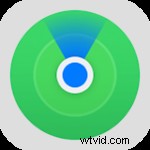
- Po spuštění můžete být přesměrováni do části Zařízení aplikace, kde můžete rychle najít všechna svá zařízení Apple. Chcete-li nastavit příslušenství třetích stran, klepněte ve spodní nabídce na „Položky“.
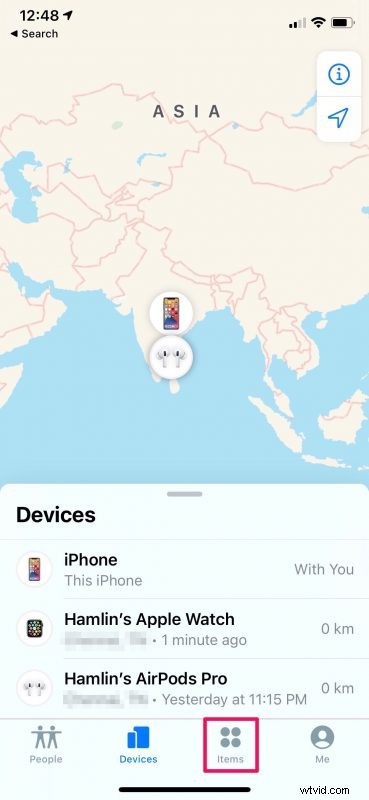
- Nyní najdete možnost konfigurace příslušenství. Začněte klepnutím na „Přidat položku“.
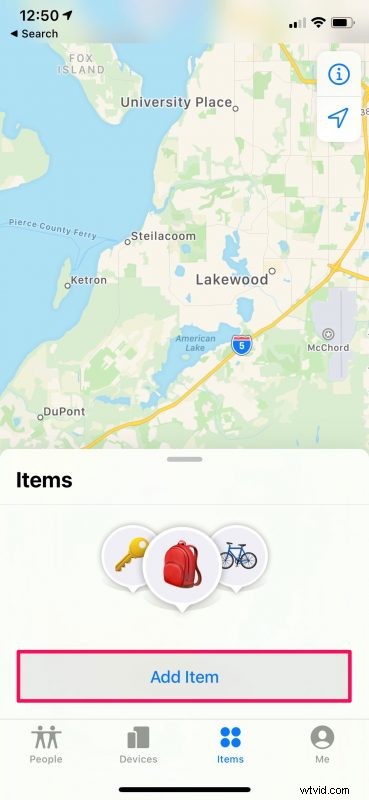
- Podle pokynů výrobce zajistěte, aby bylo příslušenství zjistitelné. Nyní počkejte několik sekund, než váš iPhone nebo iPad vyhledá a najde vaše příslušenství.
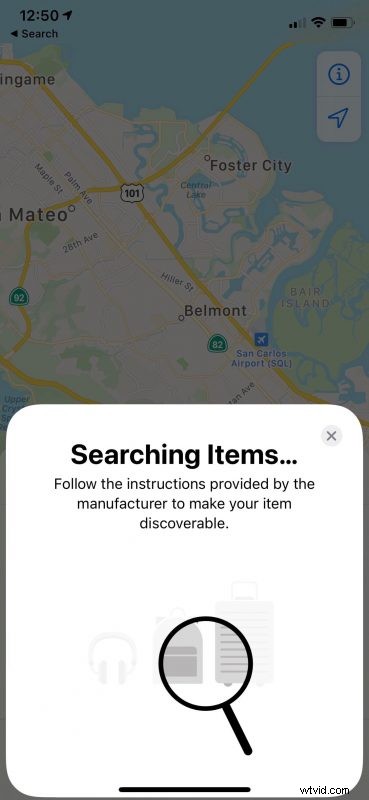
- Po připojení se příslušenství označí na mapě a po klepnutí na něj byste měli najít možnosti podobné těm, které jsou zobrazeny níže.
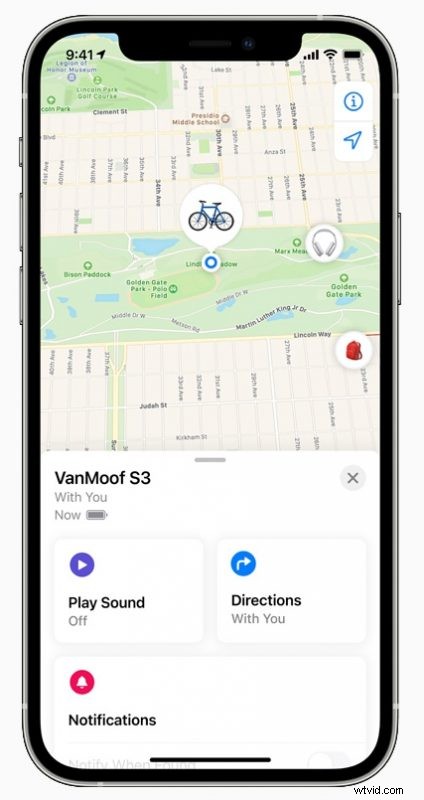
To je vše, co musíte udělat, abyste nakonfigurovali podporované příslušenství pomocí sítě Apple Find My. Pomocí těchto kroků můžete také přidat nové AirTags společnosti Apple.
V době psaní tohoto článku existuje kromě AirTags pouze několik produktů s podporou funkce Find My, včetně elektrokol VanMoof S3 a X3, bezdrátových sluchátek Belkin Freedom Freedom True Wireless Earbuds a Chipolo ONE Spot, i když nepochybně dorazí další. .
Je pravděpodobné, že mnoho lidí, kteří čtou tento článek, zatím nevlastní kompatibilní příslušenství. Ale nenechte se mýlit, program Apple Find My Network Accessory je velmi podobný programu Made for iPhone (MFi), takže můžete očekávat, že v nadcházejících měsících bude k dispozici mnohem více kompatibilního příslušenství.
Pokud jste sami vývojáři, můžete se zaregistrovat do programu MFi a získat přístup k technickým specifikacím a zdrojům potřebným k vytvoření vašeho prvního produktu s podporou funkce Find My. Pokud jste nadšenci pro ochranu osobních údajů, buďte si jisti, že celý proces, kdy pomocí Find My lokalizujete své zařízení, je šifrován end-to-end, takže ani Apple, ani výrobce třetí strany nemohou zobrazit polohu vašeho zařízení a související informace.
Doufáme, že se vám bez problémů podařilo nastavit vaše první zařízení jiného než Apple v aplikaci Najít. Který produkt třetí strany s podporou funkce Find My vlastníte? Jaké jsou vaše první dojmy z této funkce? Neváhejte se podělit o své zkušenosti a nezapomeňte zanechat svou cennou zpětnou vazbu v sekci komentářů níže.
